Nota: Nos gustaría proporcionarle el contenido de ayuda actual lo más rápido posible en su idioma. Esta página se ha traducido mediante un sistema automático y es posible que contenga imprecisiones o errores gramaticales. Nuestro objetivo es que este contenido sea útil para usted. ¿Puede informarnos sobre si la información le ha sido útil al final de la página? Aquí tiene el artículo en inglés para que pueda consultarlo fácilmente.
Microsoft Visio Premium 2010, puede crear un flujo de trabajo en Visio y exporte Microsoft SharePoint Designer 2010. Pueden usar Visio para diseñar un flujo de trabajo que representa su lógica empresarial, exportar el flujo de trabajo y habilitar un propietario del sitio o un profesional de TI con SharePoint Designer para analistas de negocios y analistas de proceso que ya están familiarizados con estos diagramas en Visio implementarlo en un formulario que se puede automatizar en SharePoint 2010.
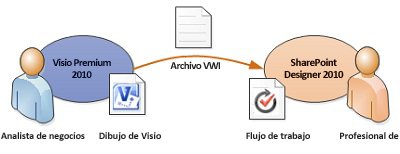

¿Qué desea hacer?
Crear un flujo de trabajo
Visio Premium 2010 incluye una nueva plantilla denominada Microsoft SharePoint Workflow. Puede usar esta plantilla para crear un flujo de trabajo de SharePoint en Visio que puede exportar a SharePoint Designer 2010 y, a continuación, publicarlo en un sitio de SharePoint.
Nota: SharePoint no reconoce otras plantillas de Visio como un flujo de trabajo de SharePoint válida.
La plantilla Flujo de trabajo de Microsoft SharePoint contiene varias galerías de símbolos nuevas que incluyen nuevas formas patrón específicas para flujos de trabajo de SharePoint:
-
Acciones de flujo de trabajo de SharePoint : representa un "tareas" o un "paso" en el flujo de trabajo. Por ejemplo, "Enviar un correo electrónico" es una acción de flujo de trabajo de SharePoint.
-
Condiciones de flujo de trabajo de SharePoint : Similar a una forma de decisión en un diagrama de flujo, donde una ruta de acceso del diagrama de flujo depende de algunos parámetros o lógica. Un ejemplo de una condición de flujo de trabajo es "Creado por," donde dependen de las siguientes actividades de flujo de trabajo que creó el elemento en el flujo de trabajo.
-
Terminadores del flujo de trabajo de SharePoint : se utiliza para indicar el inicio o final de un flujo de trabajo
Todas las formas de patrón en las galerías de símbolos de flujo de trabajo de SharePoint se corresponden directamente con las actividades de flujo de trabajo en SharePoint. SharePoint no reconoce como actividades de flujo de trabajo que se encuentra en otras galerías de símbolos de formas. Para obtener más información acerca de las formas de flujo de trabajo de SharePoint en Visio y cómo aparecen en SharePoint Designer 2010, consulte la Guía de actividades de flujo de trabajo de SharePoint.
Para iniciar un flujo de trabajo de SharePoint de creación, puede arrastrar formas al lienzo de dibujo, como la creación de cualquier diagrama de flujo de Visio. Para pasar correctamente la validación, todos los flujos de trabajo deben comenzar con la forma de Inicio y final con la forma de terminación .
Para crear un flujo de trabajo de SharePoint en Visio Premium 2010, haga lo siguiente:
-
En Visio Premium 2010, en la ficha Archivo, haga clic en Nuevo.
-
En Elegir una plantilla en Categorías de plantillas, haga clic en diagrama de flujo. Haga clic en El flujo de trabajo de Microsoft SharePoint y, a continuación, haga clic en crear.
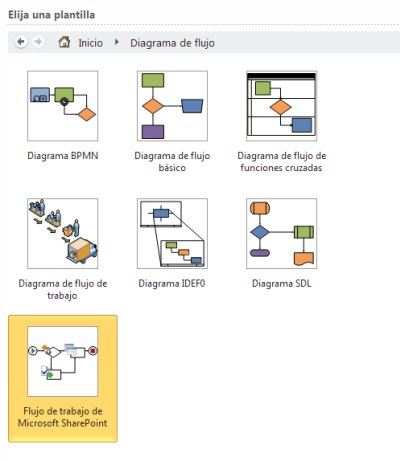
-
Desde la ventana formas, arrastre una forma de Inicio. Para pasar la validación, todos los flujos de trabajo de SharePoint deben comenzar con una forma de Inicio.
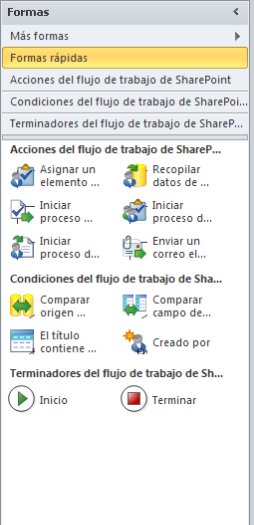
-
Desde la ventana Formas, arrastre las formas de acción y condición al flujo de trabajo.
Nota: Puede reemplazar el texto de forma predeterminada con una descripción más precisa y específica de la actividad de flujo de trabajo. Esto ayuda a la persona que implementa el flujo de trabajo en SharePoint Designer 2010 a comprender la intención de empresa del flujo de trabajo.
-
Vincular cada actividad al anterior con conectores. Para los conectores siguiendo una forma de condición, haga clic en el conector y, a continuación, haga clic en Sí, No o (en blanco) para agregar una etiqueta al conector.
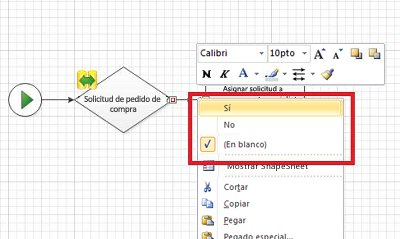
-
Para finalizar el flujo de trabajo, desde la ventana formas, arrastre una acción Detener hasta la página de dibujo. Una forma de detener al final del flujo de trabajo es necesaria para el flujo de trabajo pasar la validación.
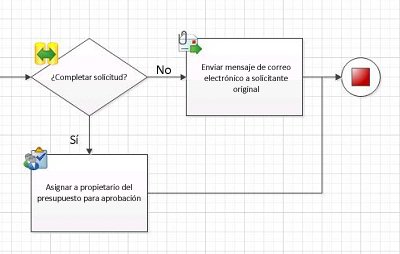
Validar un flujo de trabajo
Al exportar un flujo de trabajo de SharePoint desde Visio Premium 2010 a SharePoint Designer 2010, se debe validar el diagrama. Si el diagrama de flujo de trabajo no es válido, aparece una ventana de problemas que incluye una lista de problemas que se deben resolver antes de que el flujo de trabajo puede exportarse. Para obtener más información sobre problemas de validación y cómo corregirlos, consulte problemas de validación de flujos de trabajo de SharePoint en Visio.
Para validar su flujo de trabajo, haga lo siguiente:
-
En la pestaña proceso, en el grupo Validación de diagrama, haga clic en Comprobar diagrama.
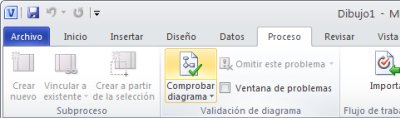
-
Revise todos los problemas de la ventana Problemas y corríjalos.
Nota: Para ver dónde se encuentra el problema, haga clic en el problema en el panel de problemas. La forma afectado o el conector está resaltada en rojo en la página de dibujo. Para obtener más información sobre problemas de validación y cómo corregirlos, consulte problemas de validación de flujos de trabajo de SharePoint en Visio.
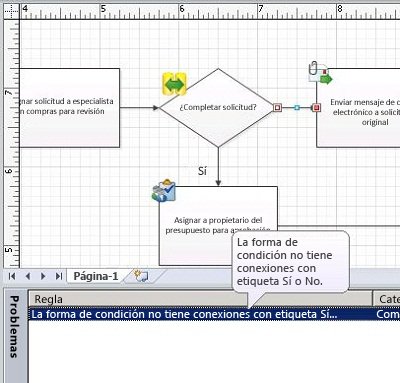
Exportar un flujo de trabajo a SharePoint
Cuando haya terminado de creación el flujo de trabajo de Visio Premium 2010, puede exportar el flujo de trabajo en un archivo de intercambio de flujo de trabajo de Visio (.vwi) que se puede importar directamente a SharePoint Designer 2010. El archivo .vwi contiene un conjunto de archivos XML y soporte técnico que se han incorporado y comprimen en un único archivo. Según la complejidad del flujo de trabajo, el archivo .vwi suele ser entre 100 kilobytes (KB) y 1 megabyte (MB) de tamaño y puede ser movido, copiado, archivado y enviado por correo electrónico como cualquier otro archivo comprimido.
Para guardar el flujo de trabajo de SharePoint como archivo .vwi, haga lo siguiente:
-
En la pestaña proceso , en el grupo de Flujo de trabajo de SharePoint , haga clic en Exportar.
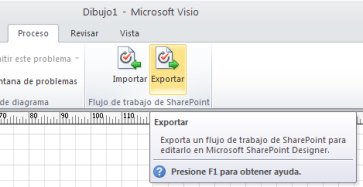
Nota: Visio comprueban automáticamente el flujo de trabajo en primer lugar para asegurarse de que el flujo de trabajo no contiene problemas. Si hay problemas relacionados con la validación, deberá corregirlos antes correctamente puede exportar el archivo. Para obtener más información sobre problemas de flujo de trabajo de SharePoint y cómo solucionarlos, vea problemas de validación de flujos de trabajo de SharePoint en Visio.
-
En el cuadro de diálogo Exportar flujo de trabajo, vaya a la ubicación en la que desee guardar el archivo .vwi y, a continuación, haga clic en Guardar.
Importar un flujo de trabajo desde SharePoint
La capacidad de importar un flujo de trabajo en Visio después de haberlo editado en SharePoint Designer, también conocida como “recorrido de ida y vuelta”, permite que la colaboración entre los diseñadores de flujo de trabajo y los usuarios profesionales sea más estrecha. Al iterar el diseño de flujo de trabajo de esta manera, primero use Visio para definir los requisitos empresariales y, a continuación, use el recorrido de ida y vuelta como una manera de coordinar y aprobar cambios.
Todas las formas de patrón en las galerías de símbolos de flujo de trabajo de SharePoint se corresponden directamente con las actividades de flujo de trabajo en SharePoint. Para obtener más información acerca de las formas de flujo de trabajo de SharePoint en Visio y cómo aparecen en SharePoint Designer 2010, consulte la Guía de actividades de flujo de trabajo de SharePoint.
Nota: Visio Premium 2010 no admite pasos. Información de paso que se ha agregado en SharePoint Designer puede perdida cuando el flujo de trabajo se visualiza en Visio y, a continuación, volver a importar a SharePoint Designer.
Para importar un flujo de trabajo desde SharePoint Designer, realice lo siguiente:
-
En Visio Premium 2010, en la ficha Archivo, haga clic en Nuevo.
-
En el panel Elija una plantilla, en Categorías de plantillas, haga clic en Diagrama de flujo.
-
Haga clic en El flujo de trabajo de Microsoft SharePoint y, a continuación, haga clic en crear.
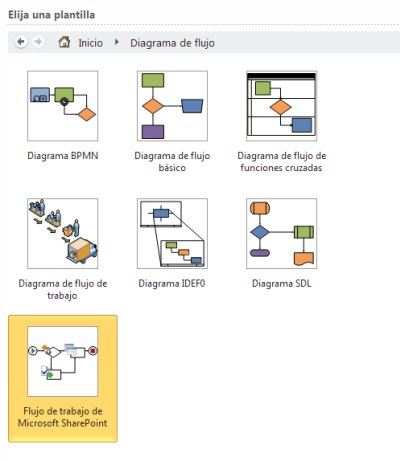
-
En la pestaña proceso, en el grupo de Flujo de trabajo de SharePoint, haga clic en Importar.
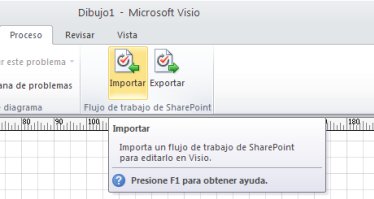
-
En el cuadro de diálogo Importar flujo de trabajo, haga clic en el archivo .vwi que desea importar y, a continuación, haga clic en Abrir.
Para ver cómo las formas de flujo de trabajo de Visio Premium 2010 comparan a las actividades de flujo de trabajo en SharePoint Designer 2010, vea Guía de actividades de flujo de trabajo de SharePoint.







